
Ang pag-instalar sa mga bag-ong aplikasyon ug pagtangtang sa mga karaan sa Windows XP Operating System gihatag sa Windows Installer Service. Ug sa mga kaso diin ang kini nga serbisyo mohunong sa pagtrabaho, ang mga tiggamit nag-atubang nga dili nila mahimo ang pag-instalar ug pagwagtang sa kadaghanan nga mga aplikasyon. Ang ingon nga kahimtang naghatag daghang mga kasamok, bisan pa adunay daghang mga paagi aron mapasig-uli ang serbisyo.
Gipahiuli namon ang serbisyo sa installer sa Windows
Ang mga hinungdan sa paghunong sa Windows Installer mahimong mga pagbag-o sa pipila nga mga sanga sa rehistro sa sistema o yano nga pagkawala sa mga kinahanglanon nga mga file mismo. Tungod niini, ang problema mahimong masulbad sa bisan unsang mga entry sa rehistro o pag-install sa serbisyo.Pamaagi 1: Pagrehistro sa mga Librarya sa System
Sa pagsugod, atong sulayan pag-usab ang sistema sa librarya sa sistema nga gigamit ang serbisyo sa installer sa Windows. Sa kini nga kaso, ang rehistro sa sistema makadugang sa mga kinahanglan nga pagsulod. Sa kadaghanan sa mga kaso, kini igo na.
- Una sa tanan, paghimo usa ka file nga adunay kinahanglan nga mga mando, aron mahimo kini magbukas sa usa ka notebook. Sa pagsugod sa menu, pag-adto sa lista nga "tanan nga mga programa", unya pilia ang grupo nga "Standard" ug i-klik ang label sa notebook.
- Isulud ang mosunud nga teksto:
- Sa menu nga "file", i-klik ang "I-save ingon" nga Sugo.
- Sa lista sa lista sa file nga file, pilia ang "tanan nga mga file", ug sa kalidad sa ngalan nga "Regdll.bat".
- Pagdagan ang gilalang file nga adunay doble nga pag-klik sa mouse ug maghulat alang sa pagtapos sa pagrehistro sa librarya.

Net stop mserverver
RegSVR32 / U / S% Windir% \ System32 \ MSI.DLL
RegSVR32 / U / S% Windir% \ System32 \ MSImnd.dll
RegSVR32 / U / S% Windir% \ System32 \ MSISIP.DLL
RegVR32 / S% Windir% \ System32 \ MSI.DLL
RegVR32 / S% Windir% \ System32 \ MSImnd.dll
RegSVR32 / S% Windir% \ System32 \ MSISIP.DLL
Net start mserverver



Pagkahuman niana, mahimo nimong sulayan ang pag-install o pagwagtang sa mga aplikasyon.
Pamaagi 2: Pag-instalar sa Serbisyo
- Aron mahimo kini, gikan sa opisyal nga site nga gi-download ang update KB942288.
- Pagdagan ang file aron ipahamtang pinaagi sa pag-klik sa duha ka beses ang wala nga button sa mouse sa ibabaw niini, ug ipadayon ang "Sunod" button.
- Gidawat namon ang kasabutan, i-klik ang "Sunod" Usab ug maghulat alang sa pag-instalar ug pagrehistro sa mga file sa sistema.
- Pindota ang button nga "OK" ug maghulat alang sa pag-restart sa computer.
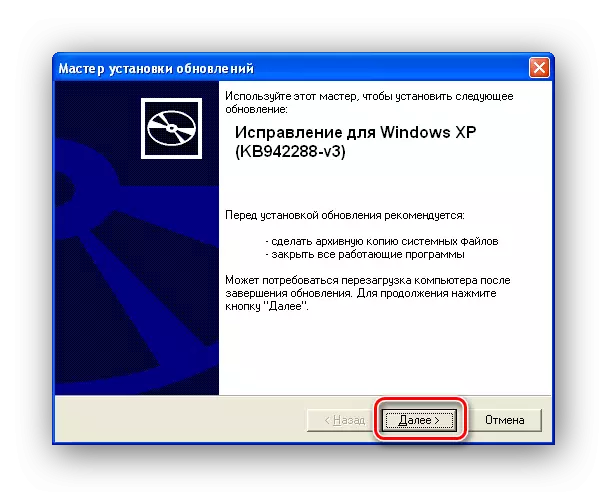

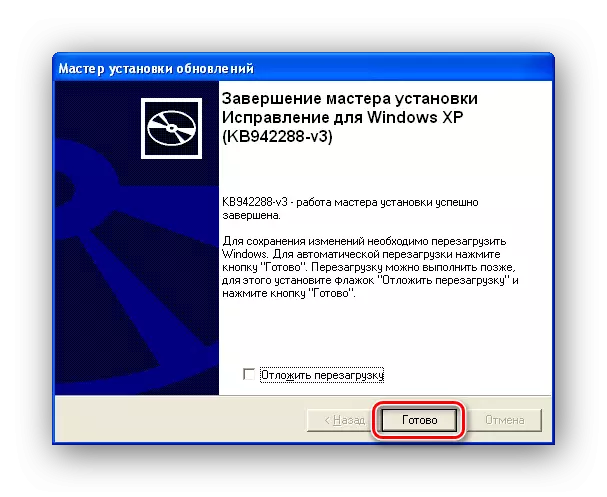
Konklusyon
Mao nga karon nahibal-an nimo ang duha ka paagi aron masulbad ang kakulang sa pag-access sa serbisyo sa pag-install sa Windows XP. Ug sa mga kaso diin ang usa ka paagi dili makatabang, mahimo nimo kanunay nga gamiton ang uban.
